DriverPack Solution — автоматическая установка драйверов на компьютер
DriverPack Solution — бесплатная программа предназначенная для автоматической установки драйверов на компьютер, на котором установлена операционная система Windows. Программа выполняет функции менеджера для автоматической установки драйверов на компьютер.
Бесплатная программа DriverPack Solution пользуется большой популярностью, она уже была загружена пользователями на свои компьютеры более 10 000 000 раз. У программы свободная лицензия GNU GPL и открытый исходный код. Программу DriverPack Solution создал программист из России Артур Кузяков, первоначально программа имела другое название.
Драйверы — это мини программы, которые предоставляют операционной системе и приложениям доступ к физическим компонентам компьютера, иначе говоря, к «железу», аппаратной части. Драйвер трансформирует команды операционной системы и приложений, которые становятся понятными конкретным аппаратным компонентам компьютера.
В операционной системе Windows имеется возможность загрузки необходимых драйверов, используя службу Windows Update. Для этого необходимо иметь подключение к интернету, также будет проведена проверка подлинности операционной системы.
Пакет драйверов DriverPack Solution имеет значительно больший размер, чем тот, который предлагает для Windows корпорация Майкрософт.
Важным моментом является то, что при использовании программы DriverPack Solution, нет необходимости в подключении к интернету. Довольно часто бывают ситуации, когда на компьютере отсутствует нужный драйвер, например, для сетевой карты, который используется как раз для интернет-соединения. При медленном интернете, полный пакет драйверов скачать получится только за довольно длительное время.
Используя на своем компьютере DriverPack Solution, вы не будете зависеть от интернета при установке драйверов на компьютер.
Программа DriverPack Solution имеет несколько версий:
- Online – онлайн версия программы, драйверы на компьютер будут загружаться через интернет.
- DVD – пакет драйверов имеет объем, который умещается на DVD диске.
- Full – полный набор драйверов, который можно будет записать на двухслойный DVD диск, или на флешку соответствующего размера.
Весь объем пакета драйверов скачивать придется только один раз. По мере выхода новых версий драйверов, они будут подгружаться автоматически.
На этом изображении, вы можете посмотреть, какие возможности на данный момент имеют разные версии пакета драйверов.
Скачать необходимую версию DriverPack Solution можно будет с официального сайта программы.
DriverPack Solution Online
Онлайн версию программы DriverPack Solution Online нужно будет установить на свой компьютер. После запуска, программа DriverPack Solution Online просканирует компьютер, а затем автоматически установит драйвера, которые требуется установить на ваш компьютер. В данном случае, проверка показала, что на моем компьютере все драйвера уже были установлены.
Онлайн версия программы DriverPack Solution мало чем не отличается от обычной версии. При использовании этой версии, вам будут доступны онлайн обновления для драйверов.
DriverPack Solution Full
При использовании DriverPack Solution Full вы не будете зависеть от наличия интернет-соединения. С помощью программы будет проведена автоматическая установка драйверов, например, после установки или переустановки операционной системы.
Версия программы DriverPack Solution Full работает без установки на компьютер. Версия Full содержит полный пакет драйверов. Вы можете скачать набор драйверов с помощью torrent трекера или используя другой альтернативный вариант.
После распаковки архива, из папки с драйверами, вам нужно будет запустить файл – приложение.
После запуска программы, откроется окно DriverPack Solution Full. Вначале будет происходить процесс сбора данных об устройствах компьютера и об установленных драйверах. Во вкладке «Драйверы» будет отображена информация об обновлении или установке необходимых драйверов.
В данном случае, во вкладке «Драйверы» появилось сообщение о том, что возможно обновление драйверов. Вы можете сразу их обновить, нажав для этого на кнопку «Выбрать все», или установить на свой компьютер только необходимые драйвера.
После нажатия на кнопку около пункта «Обновление драйверов», откроется список драйверов, для которых доступно обновление.
Перед обновлением или установкой драйверов, на всякий случай, создайте точку восстановления системы.
Вы можете выбрать для обновления, или для установки необходимые драйвера. Выберите нужные пункты, потом нажмите на кнопку «Выбрать все» (будут выбраны только отмеченные пункты), а затем нажимаете на кнопку «Установить».
Далее начнется процесс установки драйверов на компьютер, который займет некоторое время. В зависимости от того, какие драйверы вы будете устанавливать на свой компьютер, будет произведено несколько перезагрузок в процессе установки драйверов. В завершении откроется окно программы, в котором, вам предложат перезагрузить компьютер для завершения установки необходимых драйверов.
Также вы можете сделать бэкап драйверов, перейдя для этого во вкладку «Бэкап». Во вкладке «Бэкап» вы можете сделать «Бэкап из базы» и «Бэкап из системы».
«Бэкап из базы», то есть, из базы DriverPack Solution будет создана резервная копия драйверов для конкретно вашего компьютера.
«Бэкап из системы» позволит создать резервную копию драйверов, которые уже были установлены в операционную систему Windows на вашем компьютере. После нажатия на соответствующую кнопку, через некоторое время, бэкап драйверов будет создан в виде файла формате «.EXE». Запустив этот файл на своем компьютере, вы можете установить драйверы, или восстановить драйверы на своем компьютере.
Во вкладке «Разное» вы можете посмотреть на список всех установленных драйверов на вашем компьютере. При подведении курсора мыши к соответствующему драйверу, откроется всплывающая подсказка.
После нажатия на пункт «Диагностика» вы можете посмотреть на характеристики вашего компьютера и выполнить с помощью программы различные действия: тест ОЗУ, дефрагментацию, очистку, а также выполнить проверку с помощью антивируса.
Во вкладке «Программы» находятся программы, вы можете установить находящиеся там программы на свой компьютер. Это делать необязательно, эти программы не имеют отношение к установке драйверов на ваш компьютер.
В левой части окна программы находится боковая панель, на панели расположены пункты управления, с помощью которых можно будет управлять программой. Если вы поставите флажок напротив пункта «Настройки», то тогда вы сможете активировать «Режим эксперта».
В процессе написания этой статьи, я обновил все драйверы на своем компьютере с помощью программы DriverPack Solution.
Поиск драйверов для ноутбука
Для установки или обновления драйверов для ноутбука можно использовать официальный сайт программы, на котором можно будет найти нужные драйверы для конкретной модели. Для этого следует нажать на сайте drp.su на кнопку «Драйверы для ноутбуков».
После этого откроется страница со ссылками на фирмы производителей. В нижней части страницы вы можете нажать на ссылку «Показать все» для того, чтобы увидеть список всех компаний.
После клика по имени производителя ноутбука, откроется страница с конкретными моделями. Здесь вам нужно будет выбрать модель ноутбука, а потом перейти по ссылке конкретной модели ноутбука.
Далее откроется окно с драйверами для конкретной модели ноутбука. Здесь вы можете выбрать операционную систему в той редакции, которая установлена на вашем компьютере.
Под названием устройства, находится номер устройства (ИД оборудования). Зная этот номер, вы легко можете найти нужный драйвер.
Если вы не знаете идентификационный номер устройства своего компьютера, вы можете узнать его с помощью «Диспетчера устройств».
Поиск драйверов в DriverPack Solution
Для поиска драйвера для конкретного устройства необходимо будет открыть «Диспетчер устройств». В окне «Диспетчера устройств» нужно выбрать конкретное устройство, а затем нажать на него правой кнопкой мыши. В контекстном меню выбираете пункт «Свойства».
Далее открывается окно «Свойства: конкретного устройства», в этом окне открываете вкладку «Сведения», а в пункте «Свойство» нужно будет выбрать пункт «ИД оборудования». В поле «Значение» вы увидите ID номер устройства.
Затем вводите этот номер в поисковую строку, а потом нажимаете на кнопку «Найти драйвер». Поиск будет производен по DevID устройства.
Далее откроется окно с результатами поиска. Оттуда вы можете скачать нужный драйвер для его последующей установки на свой компьютер.
Выводы статьи
Бесплатная программа DriverPack Solution предназначена для автоматической установки драйверов на компьютер пользователя. При использовании полной версии программы DriverPack Solution Full достаточно нескольких кликов мыши для установки или обновления драйверов, установленных на вашем компьютере.



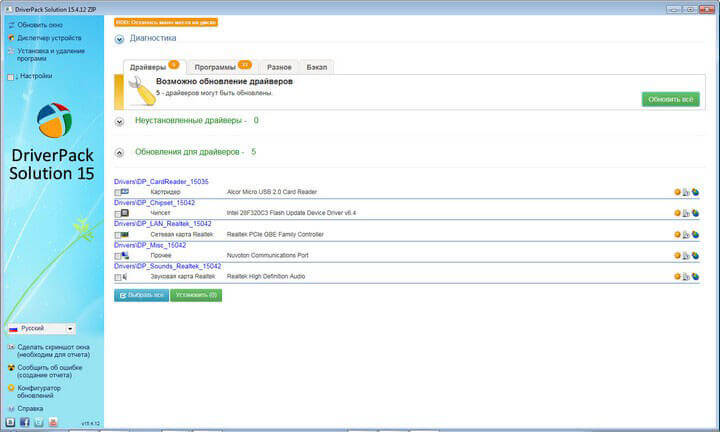









Вот эта вещь, кстати, меня однажды очень выручила, когда система неожиданно слетела, а диска с драйверами под рукой не оказалось. Она у меня была на диске с разным полезным софтом, и просто спасла. Правда, некоторые драйвера через нее почему-то не встали, но главное — сетевой восстановила. Так что такой софт нужно обязательно иметь где-то на внешнем носителе!
Меня тоже она выручала. На чужом компьютере с была проблема с сетевой картой, не подключался к интернету. Тогда я через мобильный интернет загрузил DriverPack Solution Lite. Программа сама установила отсутствующий драйвер и проблема была решена.
Муж требует, что бы на одном из дисков была папка «Инстал». Ее категорически нельзя удалять. Так что у меня драйвера всегда под рукой.
Правильно требует. Всегда лучше подстраховаться.
Василий! Спасибо! Обзор прекрасный, программа нужная. Забираю. Рекомендую.
DriverPack Solution Lite может выручить в трудный момент, загрузив нужные драйверы из интернета, а версия DriverPack Solution Full установит драйверы без подключения к интернету.
Вчера пришлось переустановить свою Windows XP SP3. Пользовался этой программой (DrivePack). Но вслепую. Сейчас стало понятней. Повторю ка всё ещё разок. Спасибо, Василий.
Василий, спасибо за полезную . Недавно попытались через блютус скачать фото на компьютер, а он все время выдавал, что не хватает драйвера. Поиски в инете не увенчались успехом. Теперь загружу эту . Может, что и получится.
Хорошая прога, давно ей пользуюсь. А ты хорошо всё расписал, для начинающих будет полезно. Делаю твит.
Василий спасибо за статью, у меня уже давно версия 12.3, а у Вас уже новая 13.0 поэтому вопрос: старую удалять или новая станет поверх старой?
По идее драйвера можно будет обновить с помощью установленной у вас версии. Программа должна скачать их из интернета.
Пользуюсь только этой программой, когда устанавливаю драйверы. Всем рекомендую!
Скажите Василий, эту программу можно на диск скинуть? Чтобы потом по надобности, если что применить с диска?
Можно, конечно.
Собираюсь реанимировать старый ноутбук, но там крякнутая винда. С дровами на нём всегда были проблемы. Кто ответит, можно ли это установить на не лицензионную винду?
Можно, программа проверяет железо, а не лицензии на программное обеспечение.
Спасибо! Очень нужен второй комп.
А для этого full driver pack solution надо internet?
Для того, чтобы скачать — нужен. Затем, для установки драйверов — нет. Единственное, для обновления самых последних версий драйверов может понадобится интернет. Но обновлять драйвера, без какой-либо надобности, совсем не обязательно.
Как удалить эту программу с компьютера? Пытаюсь удалить, помогите.
DriverPack Solution не устанавливается на компьютер. После распаковки архива он запускается из папки. Просто удалите папку с DriverPack Solution с компьютера.
Если у вас была установлена версия DriverPack Solution Lite, то тогда удалите ее с компьютера, как любую другую .
Здравствуйте Василий! Воспользовался этой программой — проблема не исчезла. 7 из 40 драйверов не хотят устанавливаться. Вопрос звучит следующим образом: Как быть с этими драйверами, которые не хотят вставать? Поиск в интернете успехом не увенчался. В «Диспетчере Устройств» есть пару драйверов со знаком восклицания. Местное обновление от виндовс пишет, что дрова актуальны и обновление их не требуется.
Коротенько о самой проблеме: ноутбук подсоединен к телевизору HDMI шнуром. После выключения телевизора и снова его включении, звук переключается на динамики ноутбука, но картинка при этом на телевизоре присутствует. Помогает только перезагрузка. Весь измучился помогите пожалуйста, если знайте как.
Поиск драйверов по модели ноутбука не дает результатов? Сайт производителя ноутбука должен предлагать соответствующие драйвера. Если есть знаки вопроса, то значит проблема существует и ее необходимо будет решить.
Попробуйте другие программы: Driver Genius, Driver Booster, DriverScanner. Перед началом поиска и установки новых драйверов, не забудьте создать точку восстановления Windows.
Здравствуйте, Василий! DriverPack Solution Online чем отличается от описанных вами версий? Можно ли с помощью DriverPack Solution Online устанавливать драйверы после переустановки системы?
Да, можно, в статье об этом написано.
Здравствуйте, установил DriverPack Online на Windows 10. И она не хочет загружаться, пишет: «Загрузка программы…» и стоит так бесконечно. Помогите, пожалуйста, что мне делать?
Попробуйте переустановить .
Здравствуйте, у меня такая вот проблема. Решила удалить лишнее и удалила драйвер который соединяет с интернетом. Сейчас этот компьютер находится в другом доме. Если я драйвер солюшен скачаю на флешку, то смогу ли я установить его на тот компьютер?
Да сможете.
Спасибо автору статьи DriverPack Solution. Скажите как часто нужно обновлять драйвера?
Обновлять драйвера следует только, если есть в этом необходимость.
Всегда пользуюсь данной программой после переустановки ОС.
Привет! Меня зовут Артур Кузяков, возможно многие знают меня, как автора программы DriverPack. Я решил, что нам пора наконец познакомиться и тем более у меня есть для этого отличный повод :)
Мы, вместе с моей командой и Юрием SamLab, приступили к разработке новой DriverPack 18 Offline. Она создаётся специально для админов и продвинутых пользователей и я искренне надеюсь, что она вам понравится.
А вот список главных преимуществ новой версии:
• Мы переписываем программный код DriverPack и проектируем его совместно с сис. админами, чтобы учесть все потребности и пожелания продвинутых юзеров.
• В 18 версии мы полностью откажемся от установки партнерского софта!!!
• Режим эксперта будет включен по умолчанию.
• Скорость установки и запуска приложения будет значительно увеличена.
• Интерфейс вкладки «Драйверы» станет еще информативнее и удобнее.
• Мы полностью пересмотрели подход к драйверпакам. За счет важных нововведений и оптимизации мы надеемся свести количество ошибок, синих экранов или любых других проблем к абсолютному минимуму (в идеале к 0!)
• Для достижения максимальной стабильности в алгоритме подбора драйверов, мы вносим существенные изменения:
— интегрируем технологию «Machine learning», благодаря, которой, программа сама обучается и улучшает свой алгоритм с каждым новым запуском (уже во многом реализовано);
— изменим расширение с 7z на собственный формат;
— добавим индексы БД.
• Новая версия DriverPack будет обладать расширенными персональными настройками, которые позволят кастомизировать полностью под свои потребности.
• Несмотря на то что наша база драйверов самая большая в мире, мы все еще не всегда можем найти драйверы для некоторых редких устройств :( Поэтому, сейчас мы разрабатываем новый механизм поиска драйверов, благодаря которому программа сможет найти драйверы даже на самые старые и малоизвестные устройства.
P.S. Чтобы сделать новую версию по настоящему крутой и полезной для продвинутых пользователей, мы стараемся узнать мнение, как можно большего количества экспертов в отрасли и поэтому спрашиваем вас, какие на ваш взгляд функции или улучшения стоит еще добавить в ?
Артур, спасибо! Надеюсь, что важная и нужная программа DriverPack Solution, будет еще лучше. Просьбу разместил в своей группе «Полезное для компьютера, программы» на Facebook. Надеюсь, что это поможет найти еще пользователей, которые выскажут свои предложения. С уважением.
Да, спасибо большое за предложение! Рады быть полезными :)
Кстати, возможно вам будет интересно участвовать в жизни проекта и различных обсуждениях на тему технологий, драйверов и компьютерного железа, поэтому хочу пригласить вас в нашу официальную группу ВК:
Будем рады вас там видеть.
Артур, возможно стоит внедрить в новую версию программы следующие функции:
• поиск и обнаружение неиспользуемых драйверов
• удаление драйверов конфликтующих с системой
• возможность для создания резервной копии отдельных драйверов
• возможность восстановления из бэкапа отдельных драйверов
Возможность для создания резервной копии отдельных драйверов, это было бы полезно. Создание backup всех драйверов, обязательно.
Благодарю за предложение! Крайне дельные замечания.
Возьмём на заметку и будем думать с командой, как это лучше всего реализовать.
Программа не загружалась, выходило: Windows не удаётся получить доступ к указанному устройству и т. д. Отключил антивирус и скачал DriverPack c ещё двумя какими-то браузерами, в верхнем правом углу повисла поисковая строка iStart. Понял что вирус, быстро удалил браузеры, а программу оставил.
Нажимаю на логотип программы: выходит на цветном фоне DriverPack Solution и на мышку не реагирует. Но программа установила драйвера, потому что появился звук при записи с экрана. Вирус заметил после установки драйверов. Попробую ещё раз скачать, когда припрёт.